MAC苹果笔记本使用技巧.docx
《MAC苹果笔记本使用技巧.docx》由会员分享,可在线阅读,更多相关《MAC苹果笔记本使用技巧.docx(19页珍藏版)》请在冰豆网上搜索。
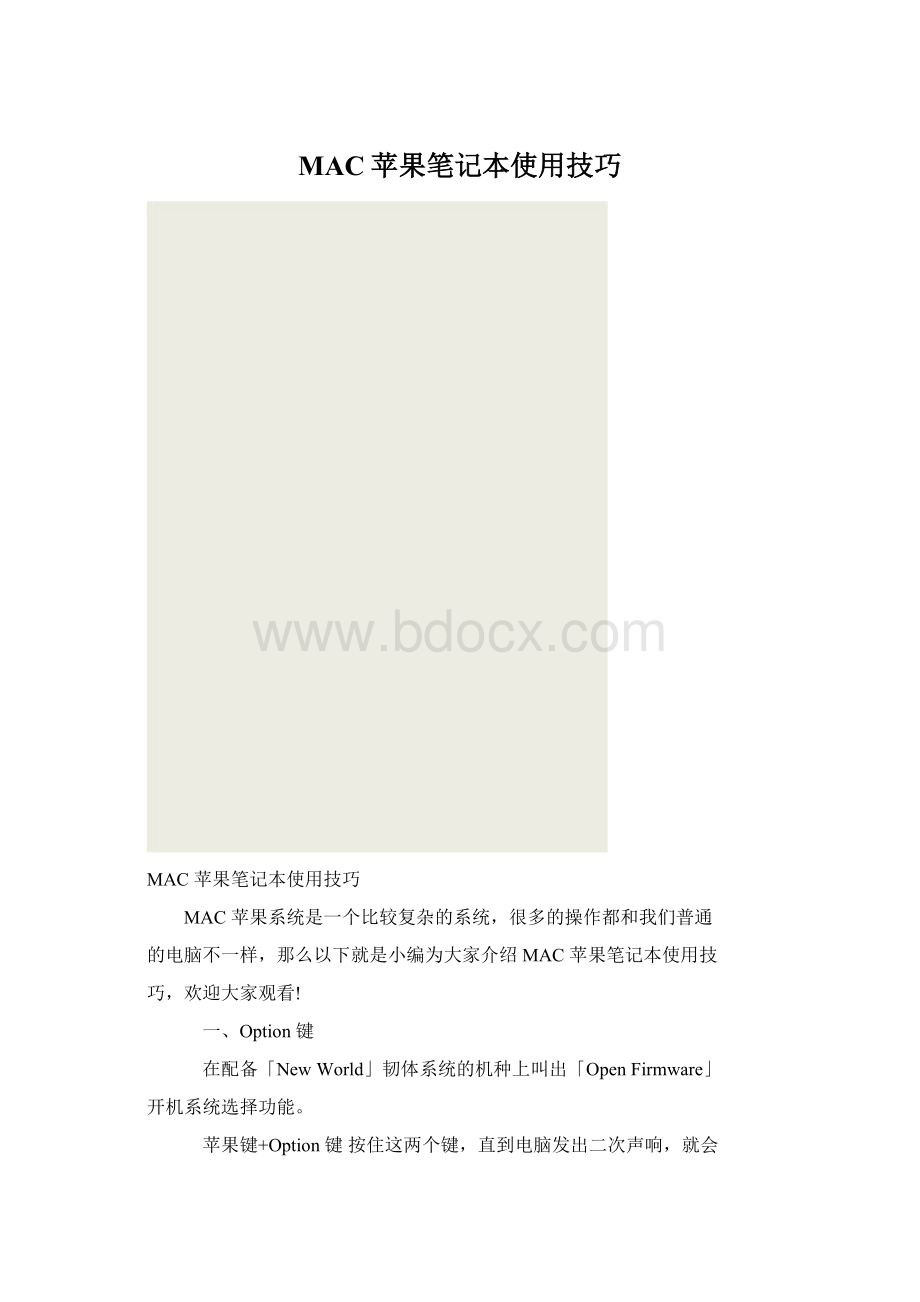
MAC苹果笔记本使用技巧
MAC苹果笔记本使用技巧
MAC苹果系统是一个比较复杂的系统,很多的操作都和我们普通
的电脑不一样,那么以下就是小编为大家介绍MAC苹果笔记本使用技
巧,欢迎大家观看!
一、Option键
在配备「NewWorld」韧体系统的机种上叫出「OpenFirmware」
开机系统选择功能。
苹果键+Option键按住这两个键,直到电脑发出二次声响,就会
改以MacOS9开机。
苹果键+x(有时只按住x键)如果MacOS9和MacOSX在同一
个开机用的硬碟区段(partition)上,按这个键会强迫以OSX开机。
苹果键+Option+shift+跳过原定的启动磁碟,改以外接磁碟(或光
碟机)开机。
这个按键的主要作用,其实是强迫电脑不要从预设的启动
磁碟读入系统档案,所以会产生从其他磁碟开机的「副作用」。
如果您
的Mac是配备SCSI介面的机种,它会从编号(ID)最高的磁碟机往下搜
寻,直到找出可以开机的磁碟区段为止。
至於在配备IDE介面的机种上
则不确定它的搜寻顺序。
苹果键+Option+shift++#从指定ID的SCSI磁碟开?
#代表SCSI
编号)。
苹果键+Option+p+r清除系统参数记忆体(PRAM),必须按住不
放,等发出两次响声之后再放开。
苹果键+Option+n+v清除NVRAM,类似在OpenFirmware中做
「重置全部」(reset+all)的动作。
苹果键+Option+o+f开机时进入openfirmware。
苹果键+Option+t+v强制QuadraAV机种使用外接电视机当作显
示器。
苹果键+Option+x+o以唯读记忆体中所烧录的系统软体开机(仅
适用於MacClassic机种)。
苹果键+Option+a+v强制电脑辨识苹果AV显示器。
c使用光碟开机。
如果原先设定由OSX开机,但光碟机里没有
放置开机光碟,则可能会改由OS9开机。
d强制以内建磁碟机开机。
n按住n键直到萤幕上出现Mac标志,电脑会尝试透过BOOTP
或TFTP以网路伺服器开机。
r强制PowerBook重置萤幕设定。
t强制配备FireWire介面的机种进入外接磁碟模式(FireWire
TargetDiskmode)。
shift关闭所有延伸功能(OS9或OSX之下的Classic环境)。
shift关闭登入项目,同时也会关闭所有不必要的程式核心
(kernel)延伸功能(也就是所谓安全开机模式,仅适用OSX10.1.3或更新
的系统版本)。
苹果键开机时关闭虚拟记忆体(VirtualMemory,仅适用OS9或
OSX之下的Classic环境)。
空白键开机时启动延伸功能管理程式(OS9或OSX之下的
Classic环境)。
苹果键+v开机过程中显示控制台讯息(仅适用OSX)。
苹果键+s开机后进入单一使用者模式(仅适用OSX)。
苹果键+Option+c+i先将系统时钟设定为日期1989年9月20
日,然后以这个按键组合开机,就可以看到萤幕上显示特殊的系统小秘
密(仅适用於MacIIci机种)。
苹果键+Option+f+x先将系统时钟设定为日期1990年3月19
日,然后以这个按键组合开机,就可以看到萤幕上显示特殊的系统小秘
密(仅适用於MacIIfx机种)。
二、萤幕上出现小Mac笑脸时按下……
空白键开机时启动延伸功能管理程式(OS9或OSX之下的
Classic环境)。
shift关闭包括MacsBug(一种程式设计师工具程式)在内的所有延
伸功能(OS9或OSX之下的Classic环境)。
shift+Option关闭除了MacsBug之外的所有延伸功能(OS9或OS
X之下的Classic环境)。
Control中断开机过程,进入MacsBug除错模式。
三、系统画面出现后按下……
苹果键+Option当OS9或OSX中的Classic环境连接磁碟机
时,可以重建磁碟机的桌面档案。
Option不要开启任何系统视窗(MacOS9)。
shift在系统档案(Finder)启动时暂时不要开启系统视窗。
这些视
窗并没有被真的关闭,只要您重新开机,这些视窗都就会照常出现(Mac
OSX)。
shift不要执行任何「启动项目」软体(MacOS9)。
四、在系统画面中按下……
按住Option键,再以滑鼠游标
按视窗上的关闭方块关闭所有的系统视窗(除了弹出式视窗之
外);按苹果键+Option+w键也可以获得一样的效果。
苹果键+shift+Option+w关闭所有的系统视窗(包括弹出式视窗)。
苹果键+右箭头键在档案视窗以列表模式显示时,开启一个档案
夹。
苹果键+Option+右箭头键在档案视窗以列表模式显示时,重复
开启档案夹、以及其下所包含的多层档案夹。
苹果键+左箭头键在档案视窗以列表模式显示时,关闭一个档案
夹。
苹果键+Option+左箭头键在档案视窗以列表模式显示时,重复
关闭档案夹、以及其下所包含的多层档案夹。
苹果键+上箭头键开启上一层档案夹。
在MacOSX中,如果事
先并未选定档案夹、而且没有开启任何视窗,这个按键会开启现在使用
者的专属目录。
苹果键+Option+上箭头键开启上一层档案夹,并关闭现用档案
夹。
苹果键+Option+shift+上箭头键将桌面变成现用视窗,并且选择
最上层磁碟机。
苹果键+下箭头键开启选取的项目。
在MacOSX中,如果事先
并未选定档案夹、而且没有开启任何视窗,这个按键会开启桌面档案
夹。
苹果键+Option+下箭头键开启选取的项目,并关闭现用的档案
夹。
Option+滑鼠按键按条列档案视窗中的小三角形图像时,可以显
示或隐藏下层档案夹中的内容。
tab键选择名称以下一个英文字母开头的档案夹。
shift+tab键选择名称以上一个英文字母开头的档案夹。
苹果键+把选取的项目搬进垃圾桶
五、在系统画面中的「视窗」选单中……
苹果键+选取项目关闭视窗。
苹果键+shift+选取项目将弹出式视窗归位。
苹果键+Option+选取项目展开选取的视窗,并关闭其他所有视
窗。
Control+选取项目展开选取的视窗,并隐藏其他视窗的内容。
?
Control+Option+选取项目启动选取视窗,并展开所有的其他视
窗。
六、系统启动完毕之后……
在有电源按钮的机种上
电源按钮在萤幕上显示包括「关机」、「睡眠」、以及「重新开
机」按钮的对话框(请参阅下一节)。
苹果键+Control+电源按钮强制重新开机。
这种方式非必要不建
议使用,因为有可能损坏磁碟上的资料内容。
Control+苹果键+Option+电源按钮快速关机。
苹果键+电源按钮启动程式除错软体(如果已事先安装的话)。
较
早期的Mac(例如MacII时代的机器)需要先安装由PaulMercer所写的
除错延伸功能(debuggerinit)来使用这个功能;不过这个功能在配备68040
处理器的Mac机种上,已经成为系统韧体内容的一部份。
苹果键+Option+电源按钮让后期型式的PowerBook和桌上型
Mac进入睡眠状态。
苹果键+Option+Control+电源按钮重新设定电源管理程式(Power
Manager;仅适用PowerBook500系列)。
shift+fn+Control+电源按钮重新设定电源管理程式(Power
Manager;仅适用PowerBookG3与G4系列)。
七、在没有电源按钮的机种上
Control+退片按钮「退片」按钮位於新款USB键盘的最右上
角,平常用於退出光碟片。
按下这个组合可以在萤幕上显示包括「关
机」、「睡眠」、以及「重新开机」按钮的对话框(请参阅下一节)。
苹果键+Control+退片按钮强制重新开机,正常状况下不建议使
用。
Control+苹果键+Option+退片按钮快速关机。
苹果键+退片按钮启动程式除错软体(如果已事先安装的话)。
较
早期的Mac(例如MacII时代的机器)需要先安装由PaulMercer所写的
除错延伸功能(debuggerinit)来使用这个功能;不过这个功能在配备68040
处理器的Mac机种上,已经成为系统韧体内容的一部份。
苹果键+Option+退片按钮让后期型式的PowerBook和桌上型
Mac进入睡眠状态。
八、在所有机种上
苹果键+Option+esc强迫退出目前使用中的软体。
苹果键+shift+0让后期型式的PowerBook与桌上型Mac进入睡
眠状态,不过在OSX上不适用。
如果在可以配备三部软碟机的Mac机
种上(如MacSE),这个按键可以退出第三部软碟机中的碟片。
苹果键+shift+1或2弹出内藏或外接软碟机中的碟片。
在可以配
备两部软碟机的Mac(如MacSE或MacII)上,则是依次退出两部软碟
机种的碟片。
苹果键+shift+3拍摄萤幕图片
苹果键+shift+4拍摄使用者定义的萤幕区域。
在MacOS9中,
如果在选定区域时按下Control键,则拍摄的内容会被储存在记忆体中
的剪贴板里,可以直接在其他软体中「贴」上文件。
苹果键+shift+大写固定键+4如果按下大写固定键(也就是「caps
lock」键),则可以拍摄使用者选定的视窗内容(仅适用於MacOS9或
OSX下的Classic环境)。
苹果键+Control+shift+3将萤幕图片拍摄至记忆体剪贴板。
苹果键+Control+shift+4将使用者指定的萤幕区域拍摄至记忆体
剪贴板。
苹果键+Control+shift+大写固定键+4将使用者指定的视窗内容拍
摄至记忆体剪贴板(仅适用於MacOS9或OSX下的Classic环境)。
苹果键+tab切换执行中应用软体。
苹果键+space切换使用的语言系统(如果已安装一种以上的语言
系统)。
Option+F3、Option+F4、
或是Option+F5开启MacOSX的「系统预置」视窗(仅在「系
统预置」尚未执行的时候才有作用)。
苹果键+F1在MacOSX中侦测显示器。
苹果键+F2在MacOSX中切换萤幕同步显示内容。
F12退出CD或DVD(在(在MacOSX10.1.2或以上的版本中须
按住不放)。
如果光碟可以被退出,按这个键就会退出。
如果不能退出
(例如正在使用中),则按键没有作用。
F14让萤幕变暗(适用於G4Cube、iMacG4、或许还有其他机
种)。
F15让萤幕变亮(适用於G4Cube、iMacG4、或许还有其他机
种)。
苹果键+Control+shift+0在执行MacOS9的PowerBook上,强
制硬碟停止转动。
Option+「清除垃圾」选单指令不显示「有档案已经锁住」警
示,直接清除垃圾桶内容;锁住的项目也会被删除。
九、在睡眠/□重新开机对话框中
S键睡眠
R键重新开机
esc键取消
苹果键+.(英文句号)取消
Return或Enter键关机
电源按钮取消(可能仅适用於MacOS9.2.x)
十、在其他对话框中
esc键取消
苹果键+.(英文句号)取消
Enter键预设按钮
Return键预设按钮(如果同时没有其他文字栏位会用到return键)
苹果键+d不储存(在储存/□取消/□不储存对话框中)
十一、在有「fn」键的键盘上
fn+backspace往前删除字元
十二、滑鼠按钮
Optionion+以滑鼠游标按
另一个应用软体的视窗切换到另一软体,并隐藏现用软体。
苹果键+拖移视窗拖移视窗,但不将该视窗切换至最前方(该应
用软体必须支援视窗在对话框之后运作的功能)。
苹果键+拖移视窗内容在系统视窗中,利用滑鼠游标来搬动视窗
的内容。
苹果键+以游标按视窗标题栏显示该视窗在硬碟中所在位置的路
径(基本上仅适用於系统档案视窗,但某些软体也支援这个功能)。
Optionion+按视窗标题栏
两下以隐藏视窗内容隐藏所有视窗的内容,仅馀标题栏显示在
萤幕上(MacOS9或Classic环境)、或将视窗全部隐藏至Dock中(Mac
OSX)。
Optionion+视窗标题栏中的
缩放方块将视窗放大至全萤幕。
Optionion+视窗上的黄色按钮将所有的软体视窗隐藏在Dock中
(仅适用MacOSX)。
Optionion+视窗上的绿色按钮将视窗放大至全萤幕(仅适用部份
软体)。
十三、仅适用MacOSX的Dock项目
苹果键+滑鼠按钮显示项目在系统视窗中的位置。
苹果键+Option+滑鼠按钮启动某一软体、隐藏其他软体
Control+滑鼠按钮
(或以滑鼠按钮按住项目不放)显示项目特色选单
苹果键+拖移项目至Dock停止目前的Dock项目移动,以便将其
他文件图像拖移到应用软体图像上。
苹果键+Option+拖移项目至Dock强制Dock上的软体开启拖移
上去的文件。
十四、控制条板
Option+拖移整个控制条板移动控制条板。
Option+拖移某个控制条板模组重新安排模组的顺序。
Option+将模组拖移至垃圾桶解除安装某一模组。
Option+将模组拖移至条板以外的地方将模组档案拷贝到拖移的
位置。
tips:
感谢大家的阅读,本文由我司收集整编。
仅供参阅!